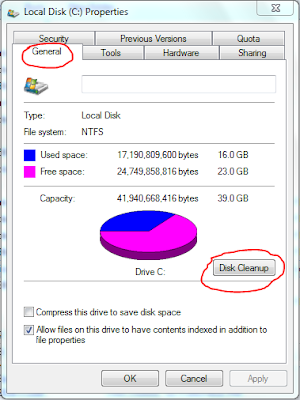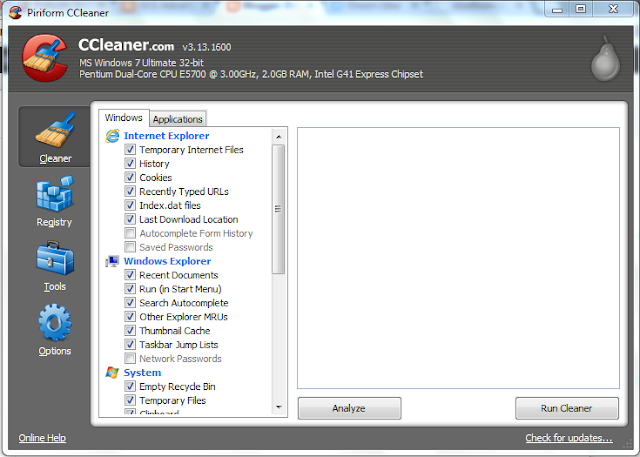කොම්පියුටරය Speed Up කිරීම
අපි කොම්පියුටරය ටික කාලයක් පාවිච්චි කරන කොට ටික ටික වේගය මුලින් තිබුණ වේගයට වඩා අඩු වෙනවා.ගොඩක් අය මෙහෙම උනාම කරන්නේ කොම්පියුටරය Format කරන එක.පරිගණකයේ වෛරස් වැඩසටහනකින් පරිගණකය අකර්මන්ය උනෝතින් පමණක් පරිගණකය Format කලාට කමක් නෑ.මොකද නිතරම Format කලාම කොම්පියුටරයේ Hard Disk ඒ කාලය අඩු කරන්න බලපානවා. දැන් පෙන්නන්න හදන්නේ එහෙම නොකර පරිගණකය වේගවත් කරන විදිහයි.මෙහෙම වෙන්න හේතු ගොඩක් බලපාන්න පුලුවන්
*Hard Disk එකෙහි ධාරිතාව අවසන් වී තිබීම.
*අනවශ්යය Files පිරී තිබීම.
*Hard Disk ය කොටස් වලට බෙදී(Fragmant) තිබීම.
ඉහත දැක්වු හේතු වලින් වෛරස් වැඩසටහනකට පරිගණකය නතු වී ඇත්දැයි බැලීමට වෛරස් ගා(ර්)ඩ් එකකින් ස්කෑන් කොට බැලිය යුතුය.එසේ ස්කෑන් කරන් විට වෛරස් තිබෙන බව අසුවුවහොත් පමණක් පරිගණකය Format කලාට කමක් නෑ.දැන් Hard Disk එකේ ඉඩ අවසන් වී දැයි බැලිය යුතුය.ඒකට My Computer ගොස් බැලිය යුතුය.එසේ වී ඇත්නම් තමාට නිතරම ඕනි වෙන Files හැර අනෙක් ඒවා Delete කරන්න.නැත්නම් වෙන Extarnal ඩ්රයිව් එකකට හරි CD,DVD වල හරි Backup කරන්න.
මුලින් කිව්ව විදිහට Hard එක පිරිලද කියල අපිට සරලව දැනගන්න පුලුවන්.ඒත් අපි නොදන්නා ගොඩක් දේවල් Computer එකේ වෙනවා.ඒ වගේ දෙයක් තමයි අනවශ්යය Files රැස් වීම.මේවා අනවශ්ය කියලා කිව්වට අපේ සමහර වැඩ පහසු කරගන්න තමයි මේවා එකතුවෙන්නෙ.උදාහරණයක් ලෙස අපි ලඟදි වැඩකරපු Files, 'Recent Files' කියල එකතු වෙනවා.මේවා Tempory Files කියලා හඳුන්වනවා. ඒත් ටික කාලයක් යනකොට මේවා හිසරදයක් වෙනවා.දැන් මේවා Clean කරන්න ඕනි.ඒකට මුලින්ම My Computer යන්න.දැන් Windows Install කරලා තියෙන Drive එක උඩ Right Click කරලා Properties තෝරන්න.ධැන් Genaral කියනන tab එක තෝරන්න.මේක බොහෝ වෙලාවට ඉබේම තේරිලා තියෙනව.ඒකෙ තියෙන වට ප්රස්තරෙට දකුනු පැත්තෙ Disk Cleanup කියල බට්න් එක click කරන්න.ඊට පස්සෙ පහල තියෙන window එක මතුවෙයි.
*Downloaded Programe Files:-ඩව්න්ලෝඩ් කරන ලද වැඩසටහන්.
*Tempory Internet Files:- වෙබ් බ්රව්සරයෙන් ගබඩාකරන කරන ලද History,Book marks වැනි දේ.
*Recycle Bin:- ඩිලීට් කරන ලද Recycle Bin හි ඇති Files.
*Tempory Files:-වැඩසටහන් මගින් තාවකාලිකව ගබඩාකරන ලද දත්ත.
*Thumbnails:-මෙහෙයුම් පද්ධතිය මඟින් ගබඩාකරන ලද Recent Document වැනි දේ.
*Error Reports:-මෙහෙයුම් පද්ධතිය මඟින් ගන්නා ලද දෝෂ සටහන්.
මෙහි අවශ්ය නොවන සියලු දේ තොරා OK click කරන්න.සාමාන්යයෙන් මෙහි සියලු සැකසුම් තොරා තිබුණාට ගැටලුවක් නැත.මෙම ක්රියාවලිය සිදුකිරීම සඳහා සැකසු විශේෂ මෘදුකාංග ද පවතී.CCleaner කියන්නේ ඒ වැනි software එකක්.මේක install කලාට පස්සෙ Clean කරන්න Recycle Bin එක Right Click කරලා එන මෙනු එකෙන් Run CCleaner යන්න තේරීම ප්රමාණවත්.ඒ වගේම Registry Clean කරන්නත්, සොෆ්ට්වෙයා Uninstall කරන්නත් මේක පාවිච්චි කරන්න පුලුවන්.
ඊළඟ කාරණය තමයි Hard Disk එක Difragment කරන එක.පරිගණකයේ කටයුතු වලදී Files තැන්පත් වනවා.ඒත් ඒවා delete කිරීම හා නැවත තැන්පත් වීමේදී hard එක කොටස් වලට බෙදී යනවා (Fragment).මේ හේතුව නිසා hard එකේ ඉඩ ඉක්මනින් නැති වෙනවා.මෙය යතාතත්වයට පත්කිරීම මේ ක්රියාවලියෙන් සිදු වෙනවා.
මේ සඳහා පලමුවෙන් Computer වෙත ගොස් ඕනෑම drive එකක් මත Right Click කරලා Properties තෝරන්න.දැන් Tools කියනන tab එක තෝරන්න.එකෙන් Defragment Now.. කියන බට්න් එක click කරන්න.මේ window එකේ තියෙන Drive List එකෙන් drive එක තෝරල Difragment Disk කියන බට්න් එක click කරන්න.Analyze Disk කියන බට්න් එකෙන් Disk එක කොච්චර fragment වෙලාද කියලා බලන්න පුලුවන්.මේ වැඩේ අපිට shedule එකක් විදිහට කරන්න ඕනි නම් configure shedule බට්න් එක click කරලා අවශ්ය සැකසුම් සකසන්න .මේ විදිහට හැම drive එකක්ම defrag කරලා close බට්න් එක click කරන්න.
මේ සඳහා පලමුවෙන් Computer වෙත ගොස් ඕනෑම drive එකක් මත Right Click කරලා Properties තෝරන්න.දැන් Tools කියනන tab එක තෝරන්න.එකෙන් Defragment Now.. කියන බට්න් එක click කරන්න.මේ window එකේ තියෙන Drive List එකෙන් drive එක තෝරල Difragment Disk කියන බට්න් එක click කරන්න.Analyze Disk කියන බට්න් එකෙන් Disk එක කොච්චර fragment වෙලාද කියලා බලන්න පුලුවන්.මේ වැඩේ අපිට shedule එකක් විදිහට කරන්න ඕනි නම් configure shedule බට්න් එක click කරලා අවශ්ය සැකසුම් සකසන්න .මේ විදිහට හැම drive එකක්ම defrag කරලා close බට්න් එක click කරන්න.
මේ ටික හරියට කලා නම් දැන් computer එක speed වෙලා ඇති.අපි හරියට computer එක නඩත්තු කරනවා නම් Disk cleanup කරන එක සතියකට වතාවක් වත් කරන්න ඕනි
Tags:
Tips&Triks